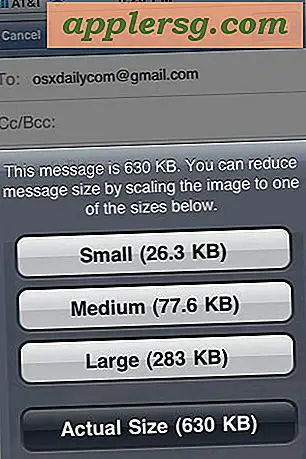Wie man Video von QuickTime Player in Mac OS X AirPlay

Sie können ein Video direkt vom QuickTime-Movie-Player in Mac OS X mit den neuesten Versionen per AirPlay wiedergeben. Auf diese Weise können Sie ein Video, das auf einem Mac wiedergegeben wird, über das drahtlose AirPlay-Protokoll an Apple TV senden, ähnlich wie es bei AirPlay-Videos von iOS funktioniert. Und da AirPlay auch von Apps und Mediaplayern von Drittanbietern wie Kodi (XBMC) unterstützt wird, müssen Sie kein Apple TV verwenden, solange ein anderer Computer oder ein anderes Media Center einen kompatiblen AirPlay-Receiver unterstützt empfange das AirPlay-Video von QuickTime.
Das Streaming eines AirPlay-Videos vom QuickTime Player auf einen AirPlay-Empfänger funktioniert mit jedem Video, das in der Anwendung geöffnet werden kann. Voraussetzung ist jedoch, dass OS X El Capitan 10.11 oder höher diese Funktion besitzt.
Verwenden von AirPlay Video vom QuickTime Player auf einem Mac
- Öffnen Sie den Film oder das Video, das Sie mit AirPlay auf einem anderen Gerät auf dem Mac im QuickTime Player wiedergeben möchten
- Bewegen Sie den Mauszeiger über das Video, um wie gewohnt die Player-Tasten zu öffnen, und klicken Sie dann auf das AirPlay-Symbol (es sieht aus wie ein Quadrat mit einem Pfeil nach unten, der nach oben zeigt, irgendwie wie ein Fernseher)
- Wählen Sie das AirPlay-Zielgerät aus der Liste aus, in der Sie das Video per AirPlay abspielen möchten. Es kann einen Moment dauern, bis die Liste aufgefüllt ist. In diesem Fall wird die Meldung "Nach Geräten suchen ..." angezeigt, bis eine angezeigt wird
- Spielen Sie das Video wie gewohnt vom Mac ab, es wird auf dem Ziel Apple TV angezeigt


Dies ist ein großartiges Feature, um Videos auf einem größeren Bildschirm abzuspielen, sei es für Präsentationen, etwas Ausblenden oder das Ansehen eines Films von Ihrem Mac aus.
Dies funktioniert hervorragend mit Streaming-Video zu Apple TV, aber wenn Sie nicht einen haben, sind Sie kein Pech.
Kein Apple TV? Probieren Sie einen Free Software AirPlay Receiver wie Kodi aus
Wenn Sie kein Apple TV als Empfänger verwenden und dies selbst ausprobieren möchten, können Sie kostenlos eine Receiver-Software wie Kodi TV (ehemals XBMC) kostenlos auf einen anderen Mac oder PC herunterladen Aktivieren Sie die AirPlay-Unterstützung in der App, mit der Video oder Audio von jedem Mac oder iOS-Gerät mit dem AirPlay-Protokoll aufgenommen werden kann. Ja, das bedeutet, dass Sie Video von Ihrem Mac zu einem Windows-PC an anderer Stelle in Ihrem Haus streamen können, wenn Sie das möchten.
Die Anpassung von Kodi TV zur Annahme von AirPlay-Videos ist einfach. Öffnen Sie die App und navigieren Sie zu "Einstellungen" und dann zu "Dienste" und aktivieren Sie "Airplay-Unterstützung aktivieren" (Sie können ein Passwort festlegen, wenn Sie möchten).

Sobald Kodi TV für die Annahme von AirPlay konfiguriert wurde, können Sie den Kodi-Player als Empfänger für AirPlay von QuickTime oder einem iOS-Gerät aus finden, sofern sich beide Macs (oder Mac, Windows usw.) in denselben Netzwerken befinden Gerät.
Natürlich streamt nur das Video, das Sie in QuickTime sehen und abspielen, was es von AirPlay Mirroring unterscheidet, das buchstäblich den gesamten Mac-Bildschirm und alles, was darauf ist, an das AirPlay-Ziel sendet und das Mac-Display effektiv auf das andere erweitert Bildschirm. AirPlay Mirroring ist auch in iOS verfügbar und funktioniert ähnlich. AirPlay Mirroring kann auch mit der oben genannten Kodi TV-Player-App oder Apple TV verwendet werden.